이전에 방치형 mmorpg 모바일 게임 오늘도 우라라를 블루스택 4로 가동 중이라고 말씀드린 적이 있는데요.
모바일 게임을 PC로 플레이할 수 있게 도와주는 프로그램이 블루스택 4입니다. 블루스택 4 다운로드 링크와 멀티 구동하는 방법 및 최적화시켜 게임을 원활히 플레이하는 방법 및 블루스택의 다양한 사용법에 대해 공유드리고자 합니다.
아래 링크를 통해 확인하고 싶은 정보로 바로 이동할 수 있습니다.
블루스택 4 다운로드

블루스택 4 최신버전 다운로드 하셔서 PC에서 설치하는 방법은 그리 어렵지 않습니다. 제가 공유드린 링크가 블루스택 4 공식 홈페이지에서 배포하는 최신 버전이고요. 아래는 제가 블루스택을 사용하는 이유입니다.
블루스택 4 최소 사양 및 권장 사양에 대해 궁금해하실 분들이 있을것 같아 링크 공유드립니다.
블루스택 4 VS 녹스 앱 플레이어, 미뮤 앱 플레이어
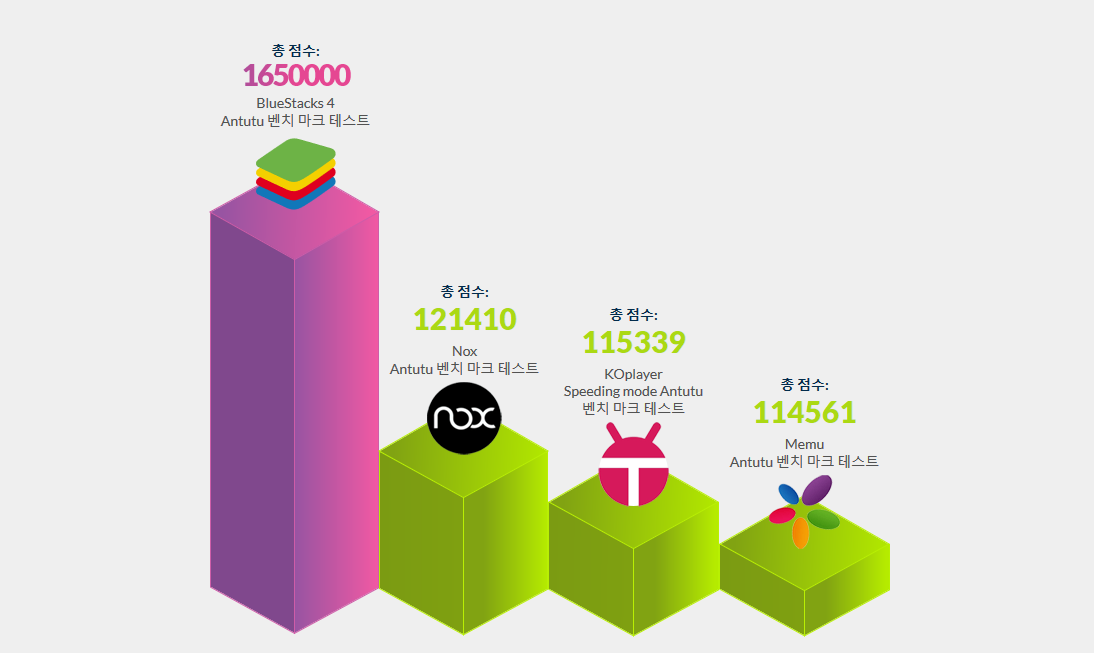
블루스택 VS 녹스 앱 플레이어
블루스택과 녹스 앱 플레이어의 가속 모드 및 호환 모드로 게임 플레이 테스트를 진행하였는데, 블루스택이 월등히 앞섭니다. 심지어 PC의 사양을 끌어올려 사용하는 녹스의 가속 모드는 블루스택의 저전력 모드인 호환 모드보다 못하다는 결과가 나왔습니다. 녹스 앱 플레이어는 PC에서 스마트폰 앱을 사용하는 정도로 이용해야 될까요??
블루스택 VS 미뮤 앱 플레이어
블루스택과 미뮤 앱 플레이어의 경우 고사양 PC보다 저사양 PC에서 확연한 차이가 드러난다고 합니다. 미뮤 앱 플레이어 이용 시 저사양이라면 모바일 게임을 PC로 실행조차 못한다고 하네요. 고사양 PC의 유저분들이라면 어떨지 모르겠네요..
하지만 위 실험 결과는 블루스택에서 진행한 것이기 때문에 추후에 제가 직접 위 앱 플레이어로 고사양 모바일 게임을 PC로 돌려보며 테스트를 진행해보아야겠습니다. 참고 정도만 해주세요.
블루스택 4 앱 다운로드 및 삭제
블루스택에서는 모바일 게임뿐만 아니라 스마트폰에서 사용하는 다양한 어플을 PC로 이용할 수 있습니다. 아래 방법을 참고하여 블루스택에 필요한 앱을 다운로드하고, 삭제하는 방법을 알 수 있을 거예요. 아래에는 앱 다운로드 방법에 대한 영상도 첨부되어 있으니 참고하시고요.
블루스택 4 - 앱 다운로드 방법
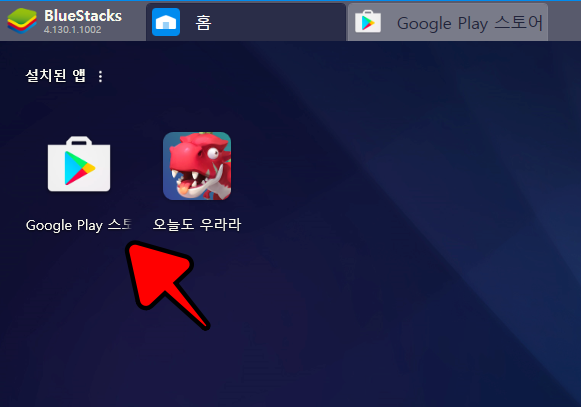
▲ 블루스택 4 실행 후 화면입니다. 안드로이드를 pc에서 이용하는 것이기 때문에 스마트폰과 똑같습니다.
기본적으로 구글 플레이스토어가 설치되어 있습니다.
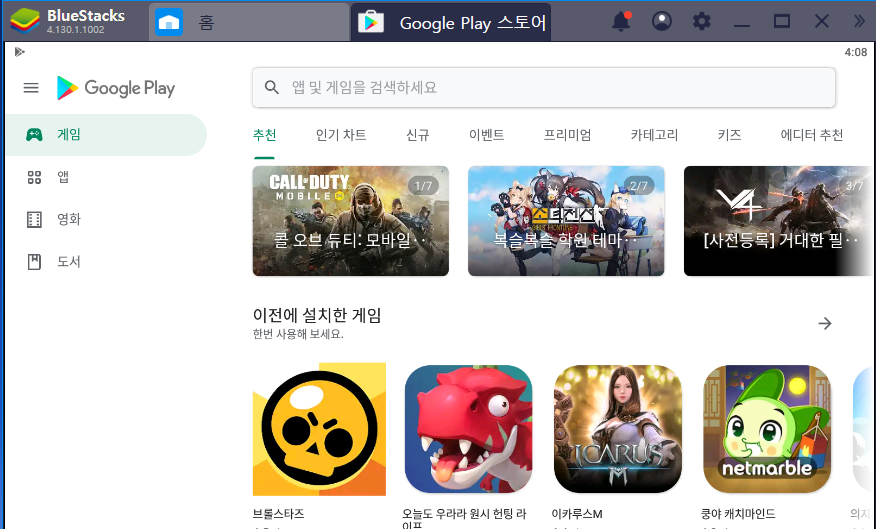
▲ 스마트폰에서 보던 구글 플레이스토어 앱과 똑같습니다. 그냥 여기서 어플을 다운로드하여 PC에서 바로 이용할 수 있어요. 구글 아이디로 로그인하면, 스마트폰과 정보가 연동됩니다.
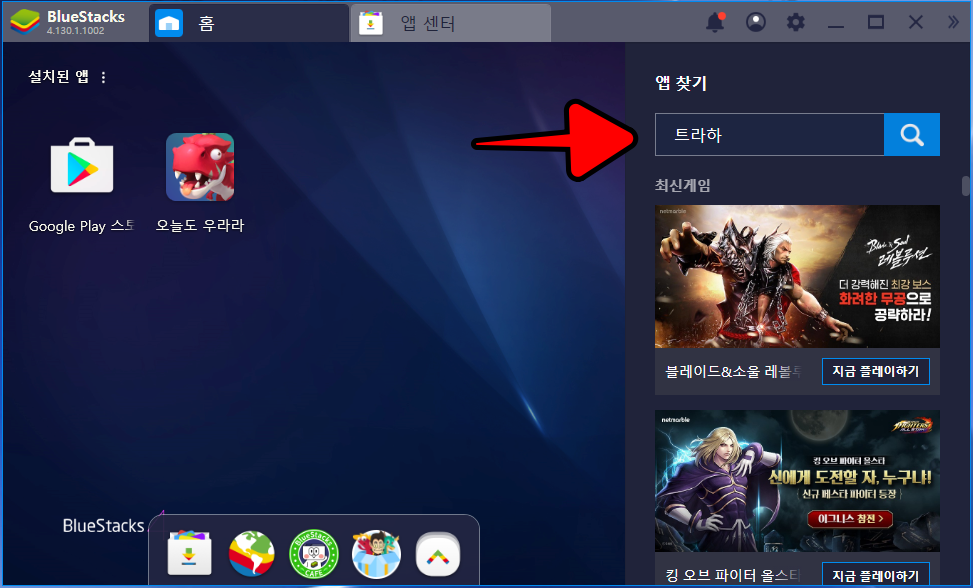
▲ 블루스택 4 우측에는 검색기도 포함하고 있습니다.
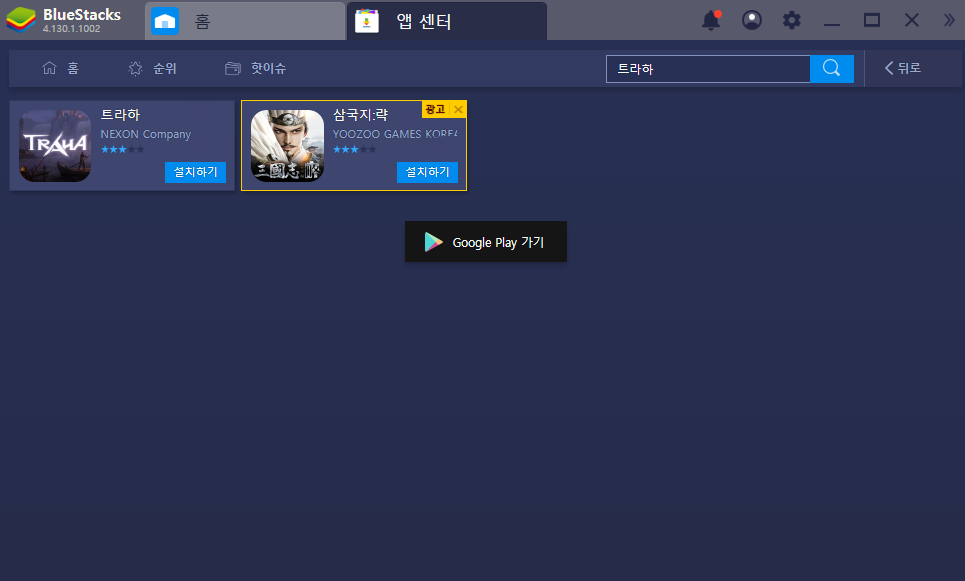
▲ 앱 플레이어에 포함되어 있는 검색 기능을 통해서도 어플을 다운로드하는 방법도 있습니다. 웬만하면 구글 플레이스토어 이용하는 게 속도가 더 빠른 것 같네요...
블루스택 4 - 앱 삭제 방법
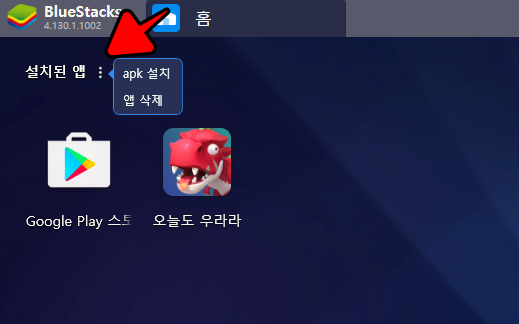
▲ 블루스택 4 메인창 좌측 상단에 보면 '설치된 앱' 우측에 메뉴 버튼이 있습니다. 이 메뉴 버튼을 클릭하여 '앱 삭제'를 진행합니다.
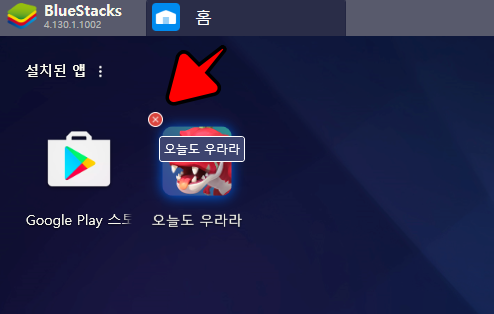
▲ 설치된 앱에 ⒳ 버튼이 활성화되는데요. 이 버튼을 클릭하여 블루스택에 설치된 앱을 삭제할 수 있습니다.
블루스택 4 앱 다운로드 및 삭제 방법 영상
▲ 사진과 설명이 불편하신 분들은 블루스택에서 제공하는 앱 다운로드 및 삭제 방법 영상을 참고하세요.
블루스택 멀티 구동
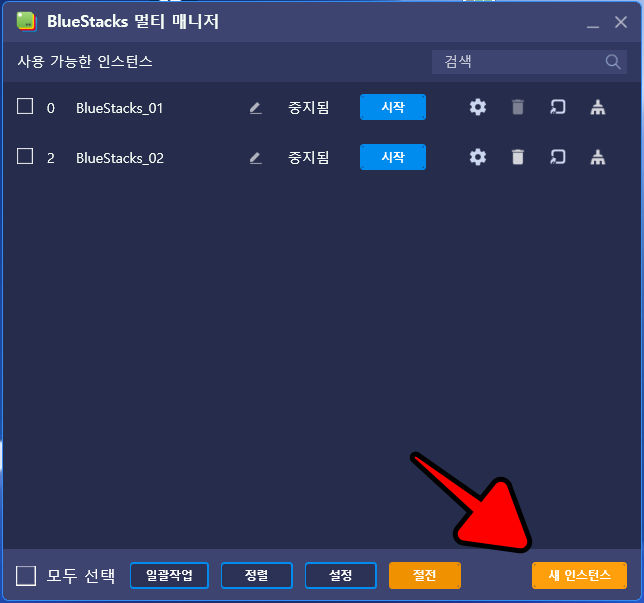
▲ 블루스택 4를 다운로드하면, 블루스택 멀티 매니저는 같이 들어있습니다. 따로 설치하지 않으셔도 되고요.
멀티 매니저를 실행하여 '새 인스턴스'를 클릭하여 멀티로 구동할 블루스택 앱 플레이어를 생성할 수 있어요.
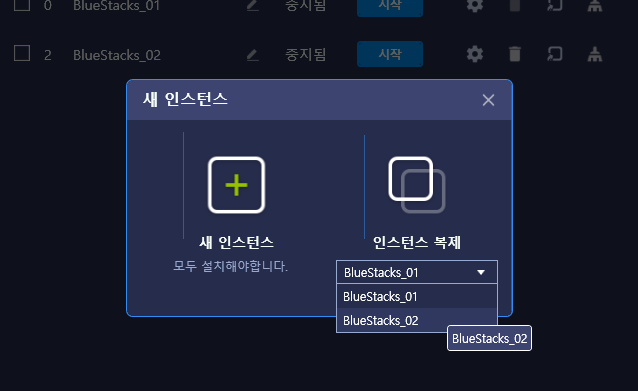
- 새 인스턴스: 아예 새로운 앱 플레이어를 생성합니다.
- 인스턴스 복제: 기존에 보유하고 있던 앱 플레이어의 모든 설정을 똑같이 복제하여 만듭니다.
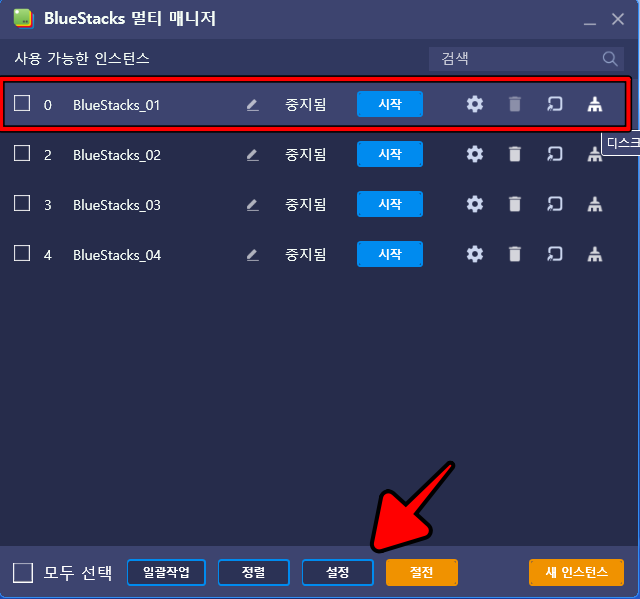
▲ 생성된 블루스택 다수의 인스턴스입니다. 여기서 해당 앱 플레이어 시작 및 삭제하거나 설정을 관리하고, 디스크 최적화를 진행할 수 있습니다.
또 하단 메뉴바를 통해서 생성된 인스턴스를 일괄로 설정을 변경하여 최적화시킬 수 있습니다!
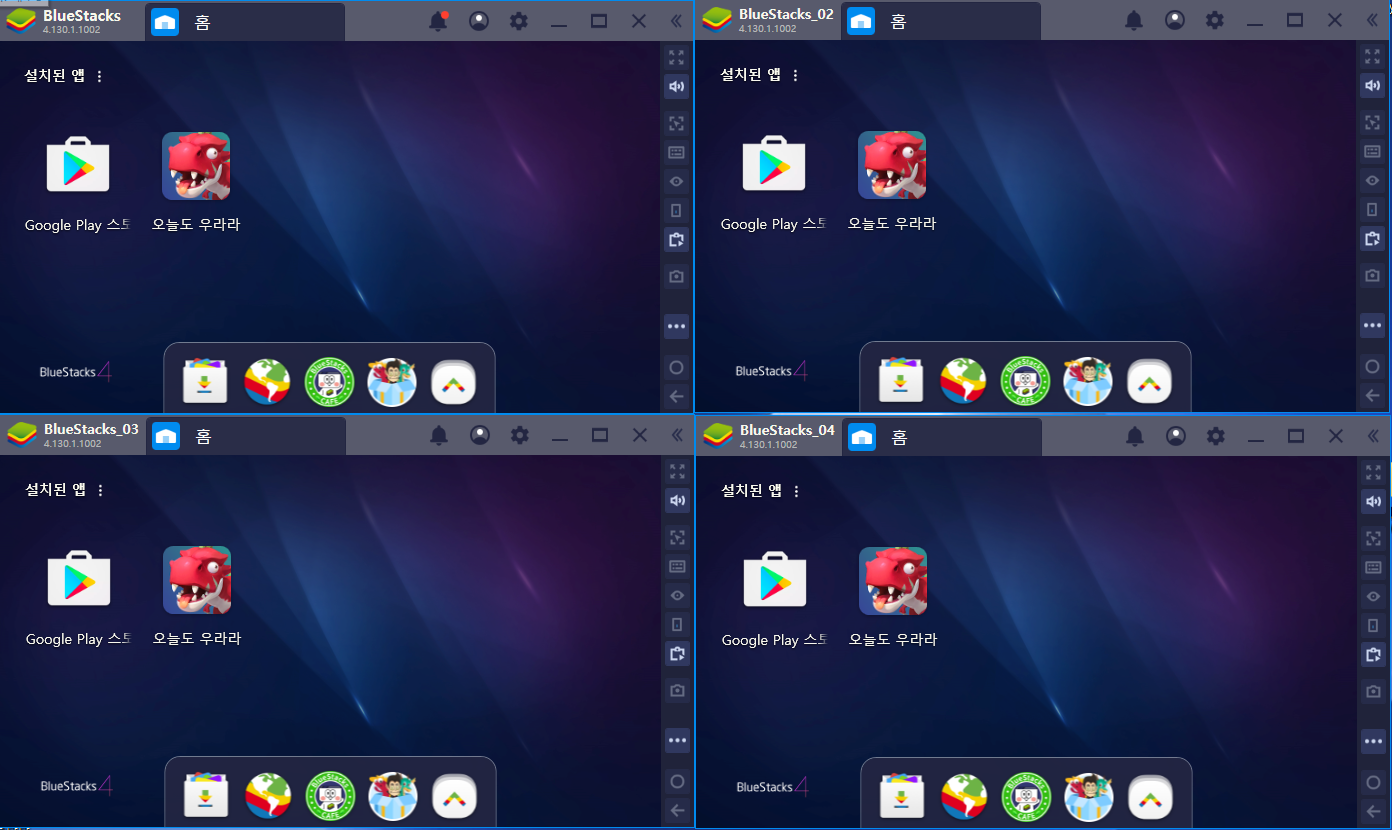
▲ 블루스택 멀티 매니저를 통해 총 4개의 플레이어를 실행하였습니다.
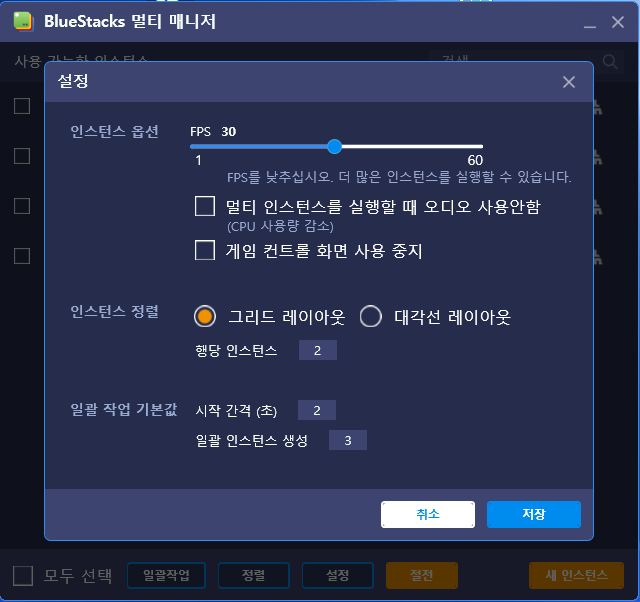
다수의 플레이어로 스마트폰 게임을 PC에서 돌릴 시 생각보다 많은 CPU 점유율과 램 사용량이 증가합니다. 최적화를 잘 시켜줘야 렉도 없고 컴퓨터에 부담 없이 돌릴 수 있습니다.
블루스택 4 최적화 방법
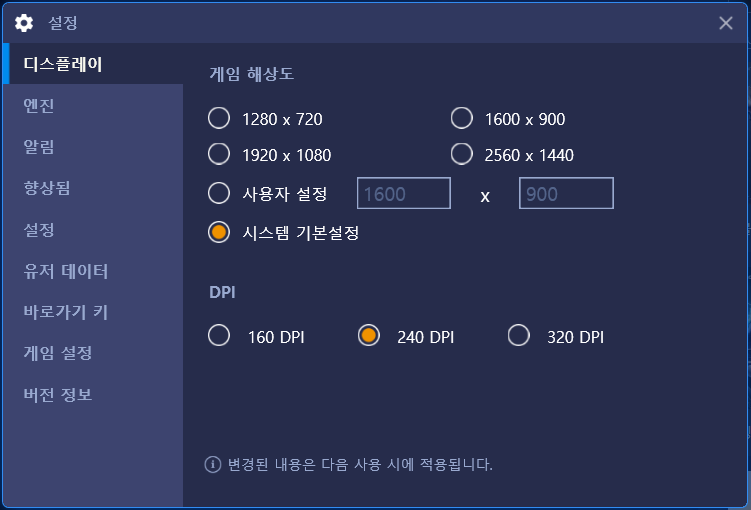
▲ 블루스택 4 설정 관리 창으로 들어가 디스플레이 설정창으로 이동합니다. 디스플레이 관련 최적화는 아래와 같이 진행해주세요.
- 게임 해상도: 시스템 기본 설정을 추천하나, 렉이 심하면 게임 해상도를 낮춰줍니다.
- DPI: 사양이 좋으신 분들은 높은 DPI 낮은 사양의 PC에서는 DPI를 낮춰주세요.
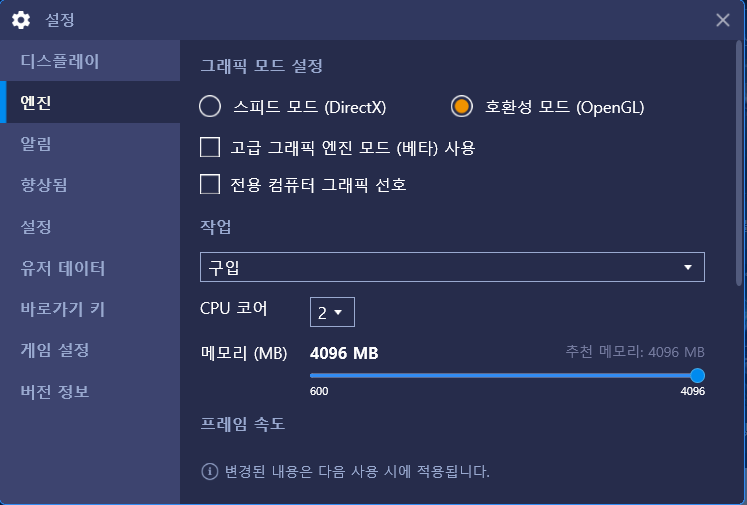
▲ 스피드 모드보다는 호환성 모드로 설정해주시고, 고사양 PC에서는 CPU 코어 개수를 늘려주셔도 됩니다. 메모리는 4기가 이상 사용하시는 것을 권장드립니다.
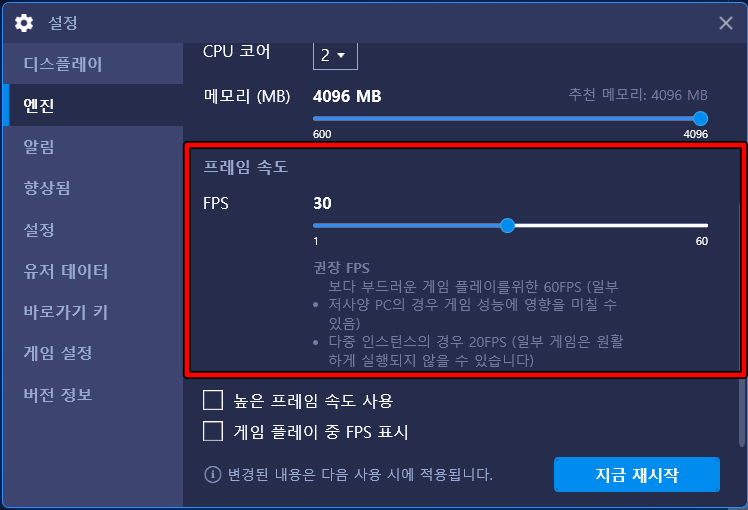
▲ 프레임 속도는 30 fps가 적당하고, 렉이 걸리신다면 24 fps로 설정해주세요. 높은 프레임 속도 사용은 웬만하면 피해 주세요. 60 fps는 30 fps에 비해 cpu 사용량이 두배로 늘어납니다.
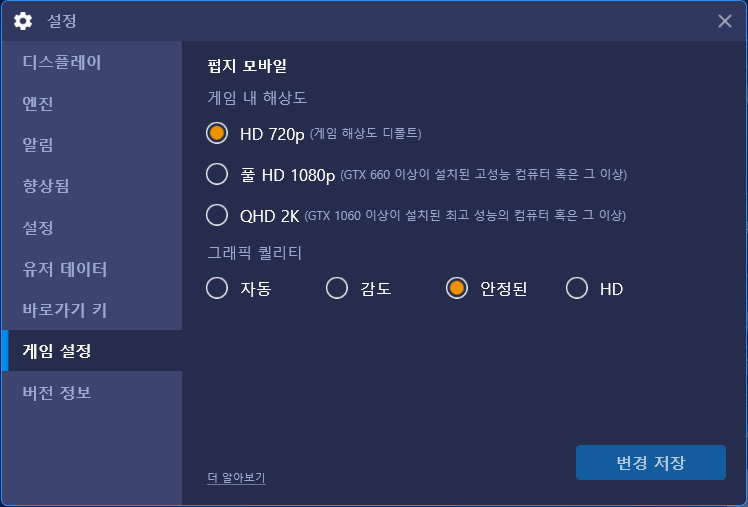
▲ 게임 내 해상도는 HD 추천드립니다. 블루스택에서 튕김 현상이 발생하시는 분들은 필히 게임내 해상도를 낮춰 보시는 것을 추천드리고요.
요즘 모바일 게임이 PC로 돌려도 꽤나 고해상도이기 때문에 낮은 해상도로 부드럽게 플레이하는 것을 추천드립니다. 게임 이외의 작업 없이 PC로 모바일 게임만 돌릴 목적이라면 고해상도도 문제 되진 않습니다.
그래픽 퀄리티 또한 안정된으로 설정합니다. 위와 같이 게임이 주목적이신 분들은 HD 사용하셔도 되고요.
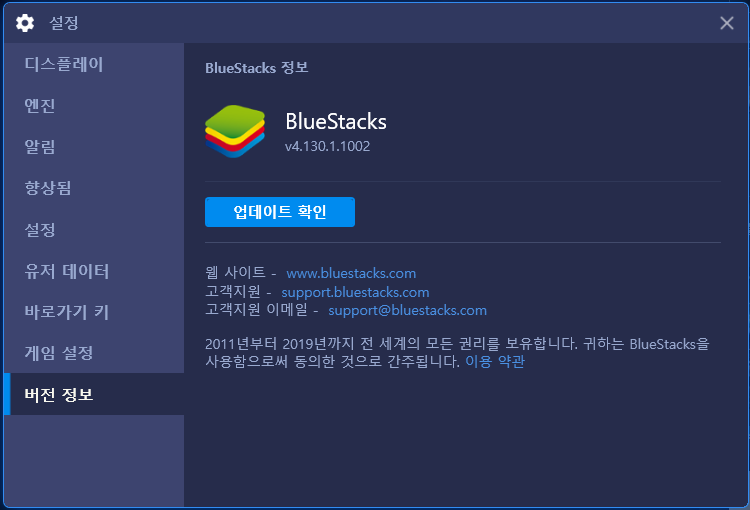
▲ 설정 하단에 '버전 정보'를 포함하고 있습니다. 항상 최신 버전을 유지하시는 것을 추천드립니다. 그래픽카드를 보유하고 있는 PC를 사용 중이라면 이 부분도 확인해주세요.
블루스택 그래픽 카드 최적화
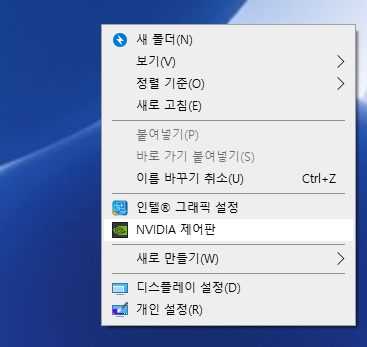
▲ 가끔 블루스택이 그래픽 카드를 사용하지 않을 때가 있습니다. 그래픽 카드를 사용하여 블루스택을 최적화하는 방법입니다. 바탕화면에 마우스 우클릭하여 [NVIDIA 제어판]으로 이동합니다.
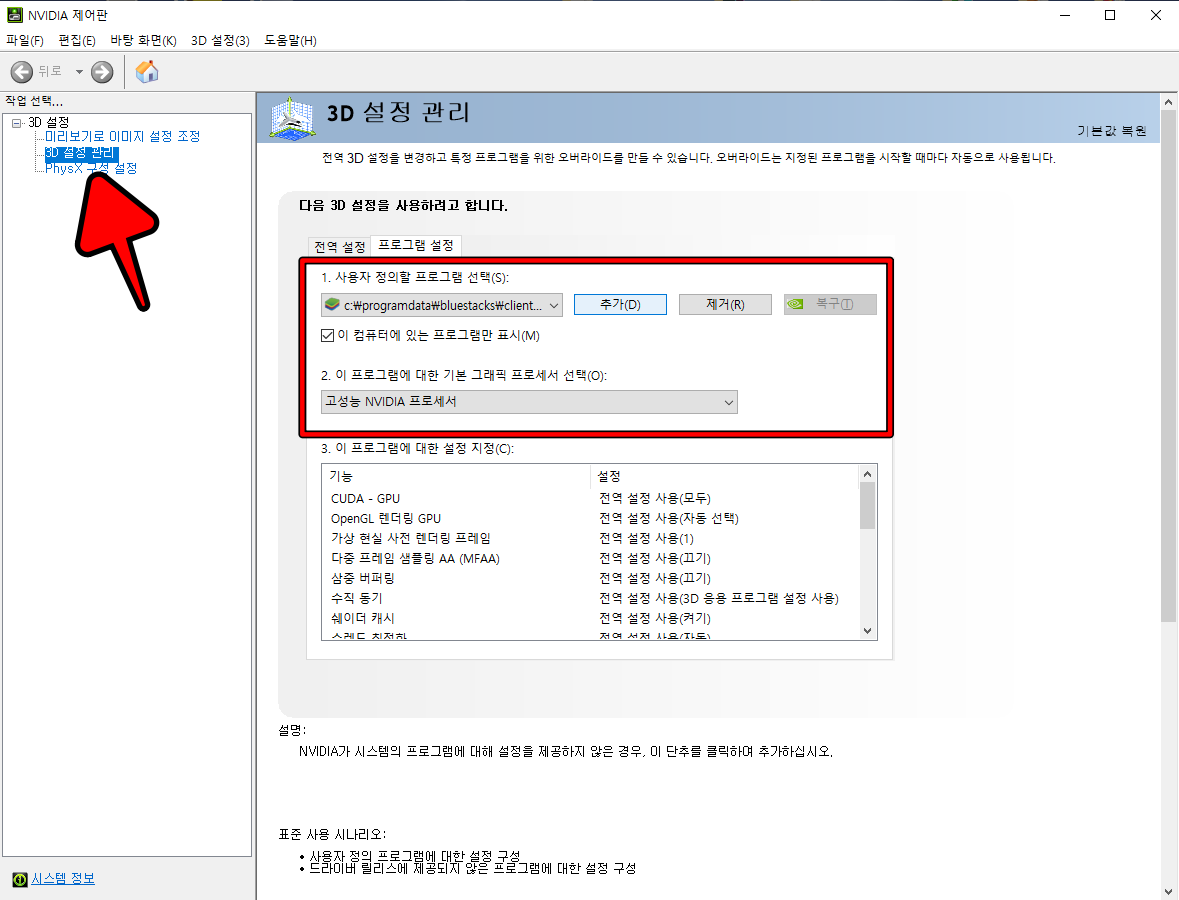
- NVIDIA 제어판에서 3D 설정 관리로 이동합니다.
- 사용자 정의할 프로그램으로 블루스택을 설정하여 추가합니다.
- 기본 그래픽 프로세서 선택을 그래픽카드로 변경해주세요.
위에 소개드린 방법으로도 블루스택 최적화가 잘 진행되지 않아 사용에 어려움이 있는 분들은 블루스택 4 속도 향상 팁을 참고해보세요.
앞으로 모바일 게임을 pc로 즐길 수 있는 다양한 앱 플레이어에 대해 비교, 분석하여 가장 좋은 앱 플레이어가 무엇일지 찾아보고 정보를 공유해드리도록 하겠습니다.




댓글